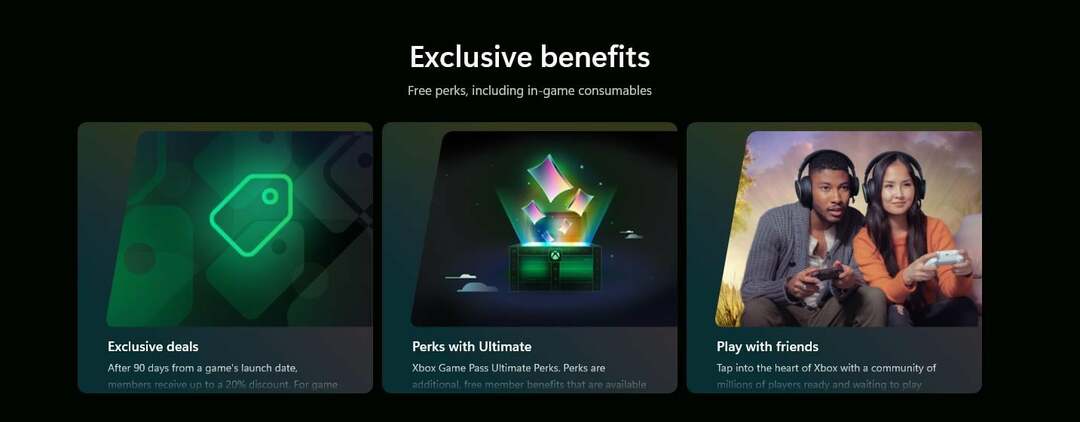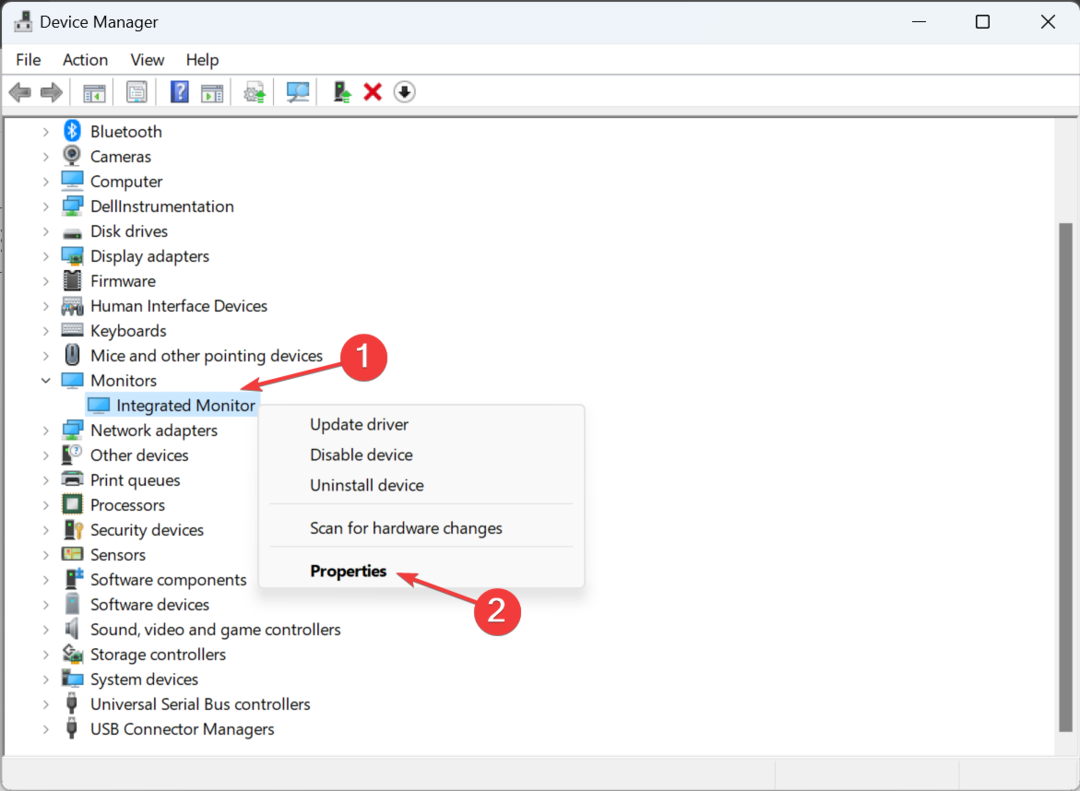- Ja jūsu LG Gram 17 skārienekrāns nedarbojas, kā vajadzētu, mēģiniet atkārtoti iespējot draiveri.
- Vai arī atjauniniet visus draiverus un operētājsistēmu.
- Nepalaidiet garām mūsu sadaļu par skārienekrāna klēpjdatora priekšrocībām.
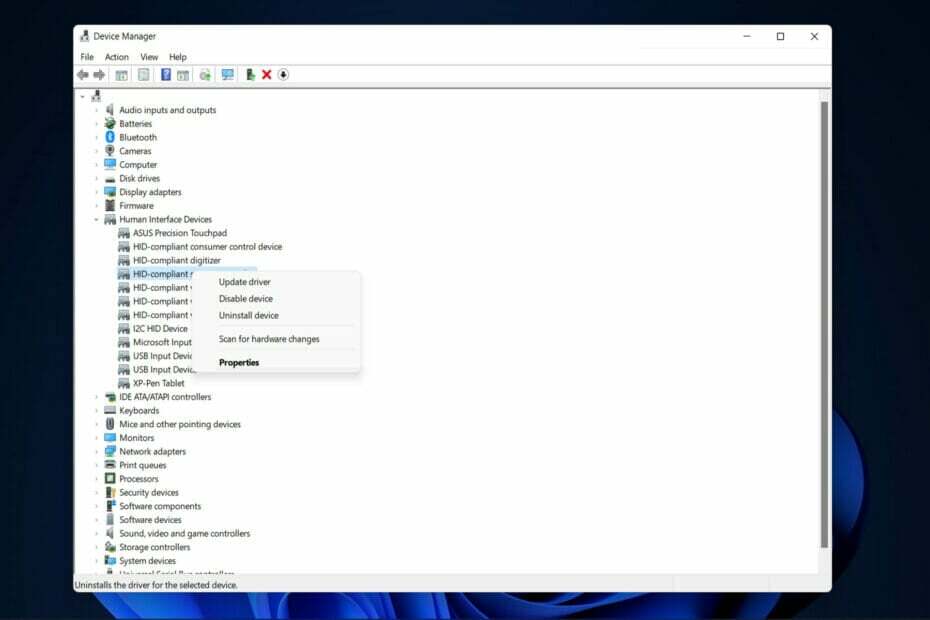
XINSTALĒT, NOklikšķinot uz LEJUPIELĀDES FAILA
Šī programmatūra nodrošinās jūsu draiveru darbību, tādējādi pasargājot jūs no izplatītām datora kļūdām un aparatūras kļūmēm. Tagad pārbaudiet visus savus draiverus, veicot 3 vienkāršas darbības:
- Lejupielādēt DriverFix (pārbaudīts lejupielādes fails).
- Klikšķis Sākt skenēšanu lai atrastu visus problemātiskos draiverus.
- Klikšķis Atjauniniet draiverus lai iegūtu jaunas versijas un izvairītos no sistēmas darbības traucējumiem.
- DriverFix ir lejupielādējis 0 lasītāji šomēnes.
Pateicoties īpaši izstrādātajām, pieskārienu optimizētajām programmām Windows Ink Workspace, Windows 11 ir fantastiska platforma skārienekrāniem. Šodien mēs risināsim LG Gram 17 skārienekrāna nedarbošanās kļūdu, lai jūs varētu atkal izmantot šo funkciju.
Lielāko daļu problēmu izraisa draivera un operētājsistēmas nesaderība. Tā iespējamība ir vēl lielāka, ja skārienekrāns ir pārstājis darboties pēc atjaunināšanas uz Windows 11.
Tas, kā arī citi problēmu novēršanas risinājumi tiks apskatīti nākamajās sadaļās, lai atrisinātu LG Gram 17 skārienekrāna nedarbošanās problēmu. Sekojiet līdzi, jo mēs vispirms redzēsim sīkāk, kādas ir skārienekrāna datora lietošanas priekšrocības.
Kādas ir skārienekrāna klēpjdatora lietošanas priekšrocības?
Iegādājoties jaunu klēpjdatoru, jāņem vērā daudzi faktori. Papildus tā specifikāciju pārskatīšanai un aparatūras un atmiņas novērtēšanai mums ir arī jāveic apsveriet, vai mums ir nepieciešams standarta klēpjdators, dārgs spēļu modelis vai kāds no tiem skārienekrāni.
Skārienekrāna klēpjdatori ir labāki par klēpjdatoriem bez ekrāna, kad runa ir par darba un skolas uzdevumiem. Varat veikt labākas piezīmes, jo varat zīmēt un rakstīt svītras un līnijas, ko nevar klēpjdators bez skārienekrāna.
Turklāt skārienekrāna displejs īsumā atvieglo mijiedarbību ar klēpjdatoru. Labs piemērs tam ir klēpjdatora izmantošana kā digitālā tāfele.
Eksperta padoms: Dažas datora problēmas ir grūti atrisināt, it īpaši, ja runa ir par bojātām krātuvēm vai trūkstošiem Windows failiem. Ja rodas problēmas ar kļūdu labošanu, jūsu sistēma var būt daļēji bojāta. Mēs iesakām instalēt Restoro — rīku, kas skenēs jūsu ierīci un noteiks kļūmes cēloni.
Noklikšķiniet šeit lai lejupielādētu un sāktu remontu.
Tiem ir īpaša priekšrocība, jo tie ļauj lietotājiem zīmēt tieši displejā. Tas ir galvenais iemesls, kāpēc skārienekrāna klēpjdatori, piemēram, Microsoft Surface Pro 8, ir populāri mākslinieku vidū. Patiesībā, ja esat grafiskais dizainers vai pat arhitekts, skārienekrāna ierīce ir obligāta.
Gadījumā, ja klēpjdatora tastatūra neizdodas, jums būs jāizmanto ārēja vai bezvadu tastatūra. No otras puses, skārienekrāna klēpjdatoriem nav nepieciešama tastatūra, lai tā darbotos pareizi, jo jums ir ekrānā redzamā tastatūra.
Ko darīt, ja LG Gram 17 skārienekrāns nedarbojas?
1. Atjauniniet draiverus un OS
- Atvērt Iestatījumi un dodieties uz Windows atjaunināšana. Šeit noklikšķiniet uz zilās pogas, kas saka vai nu Instalēt tagad, Meklējiet jaunus atjauninājumus, vai Restartēt tagad, atkarībā no jūsu gadījuma. Ņemiet vērā, ka operētājsistēmas atjaunināšana ir jāveic regulāri.
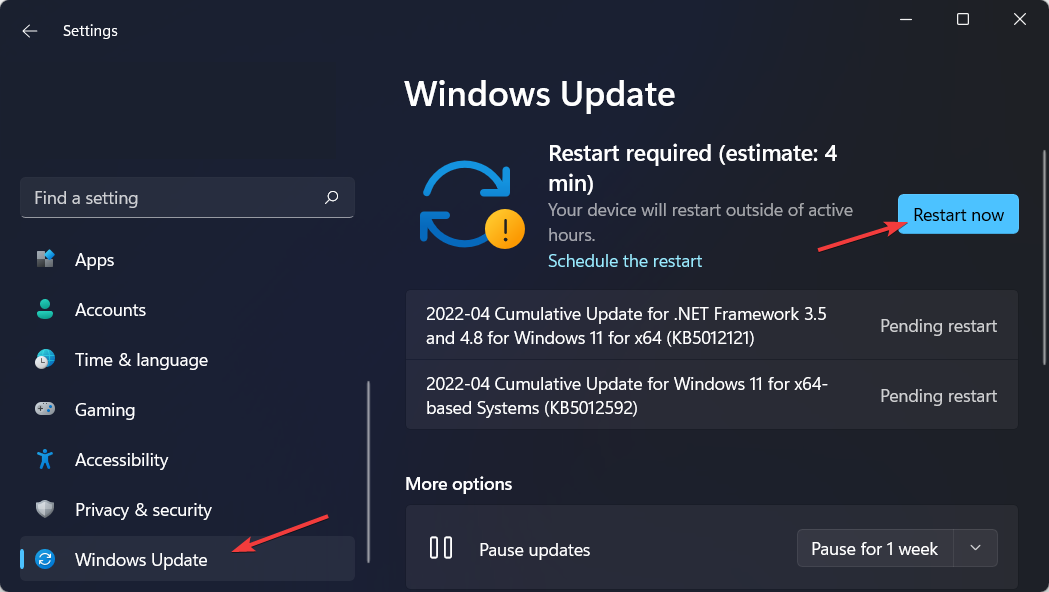
- Tālāk dodieties uz Pielāgota opcija zem tā paša Windows atjaunināšana lappuse.
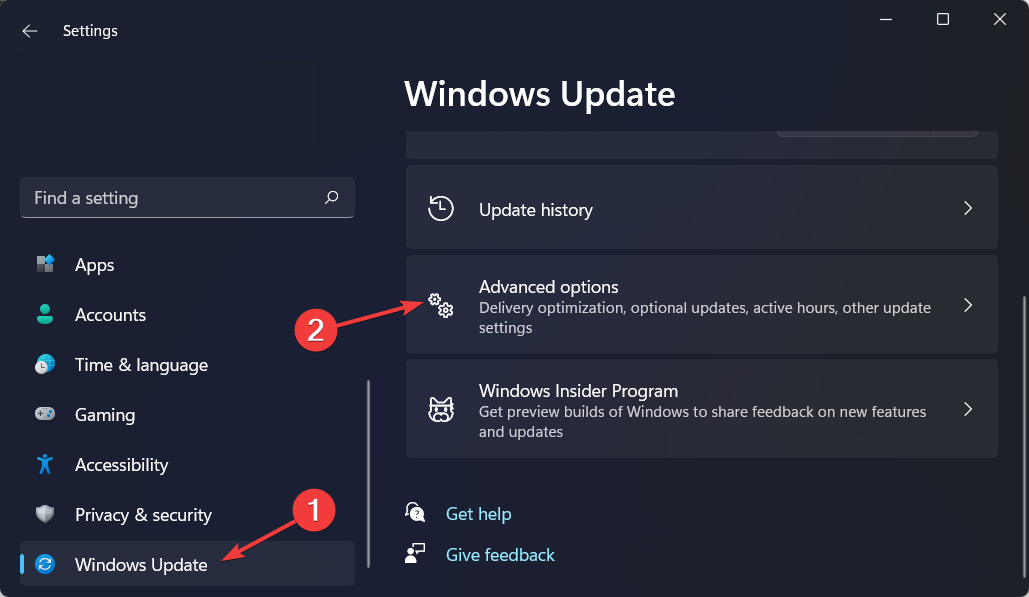
- Klikšķiniet uz Izvēles atjauninājumi un atzīmējiet visus parādītos atjauninājumus, pēc tam noklikšķiniet uz Lejupielādējiet un instalējiet.
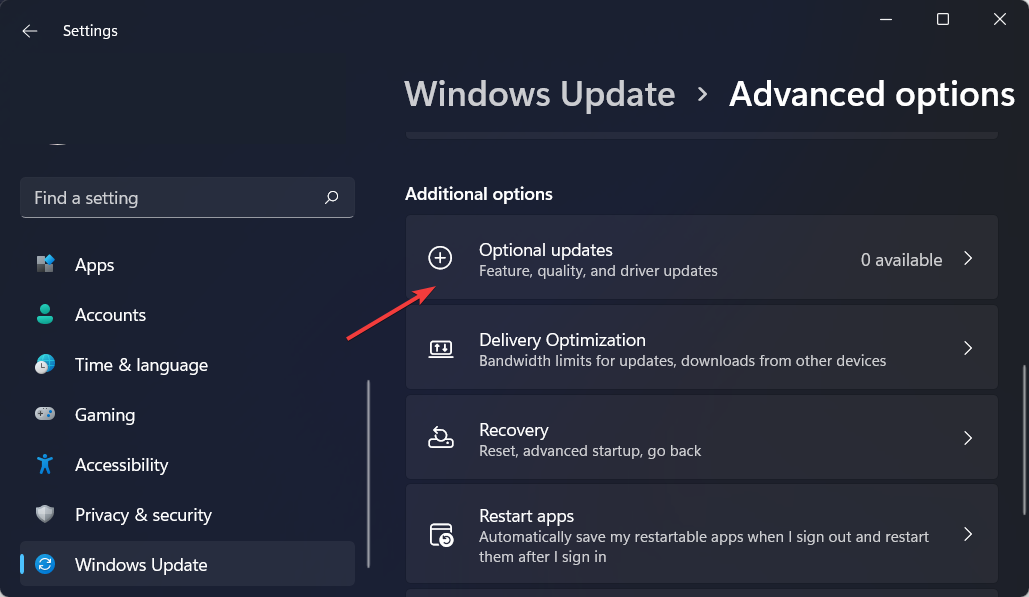
Ja nevēlaties tērēt laiku, regulāri atjauninot draiverus, varat izvēlēties trešās puses pakalpojumu programmatūra, piemēram, DriverFix, kas automātiski atjauninās, labos un nomainīs visus jūsu ierīces draiverus.
Tā rezultātā jūs saskarsities ar mazāk kļūdu un kļūdu, un LG Gram 17 skārienekrāna nedarbošanās kļūda tiks novērsta.
Lielāko daļu laika jūsu datora aparatūras un perifērijas ierīču vispārīgie draiveri netiek pareizi atjaunināti sistēmā.Pastāv galvenās atšķirības starp vispārējo draiveri un ražotāja draiveri. Katram aparatūras komponentam piemērotas draivera versijas meklēšana var būt apnicīga. Tāpēc automātiskais palīgs var palīdzēt jums katru reizi atrast un atjaunināt sistēmu ar pareizajiem draiveriem, un mēs ļoti iesakām DriverFix. Lūk, kā to izdarīt:
- Lejupielādējiet un instalējiet DriverFix.
- Palaidiet programmatūru.
- Pagaidiet, līdz tiek atklāti visi jūsu bojātie draiveri.
- DriverFix tagad parādīs visus draiverus, kuriem ir problēmas, un jums vienkārši jāatlasa tie, kurus vēlaties labot.
- Pagaidiet, līdz programma lejupielādēs un instalēs jaunākos draiverus.
- Restartēt datorā, lai izmaiņas stātos spēkā.

DriverFix
Nodrošiniet datora komponentu draiveru nevainojamu darbību, neapdraudot datoru.
Apmeklējiet vietni
Atruna: šī programma ir jājaunina no bezmaksas versijas, lai veiktu noteiktas darbības.
2. Atkārtoti iespējojiet skārienekrāna draiveri
- Ar peles labo pogu noklikšķiniet uz Sākt ikonu no uzdevumjoslas un izvēlieties Ierīču pārvaldnieks.
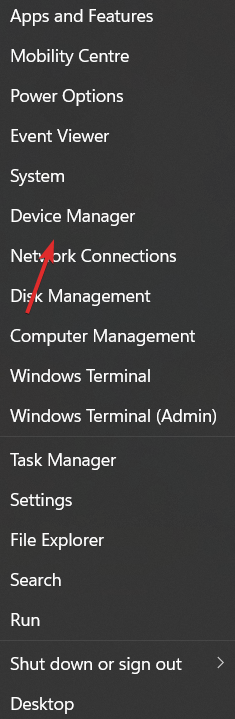
- Šeit izvērsiet Cilvēka saskarnes ierīces sadaļā ar peles labo pogu noklikšķiniet uz Ar HID saderīgs skārienekrāns opciju un izvēlies Atspējot ierīci.
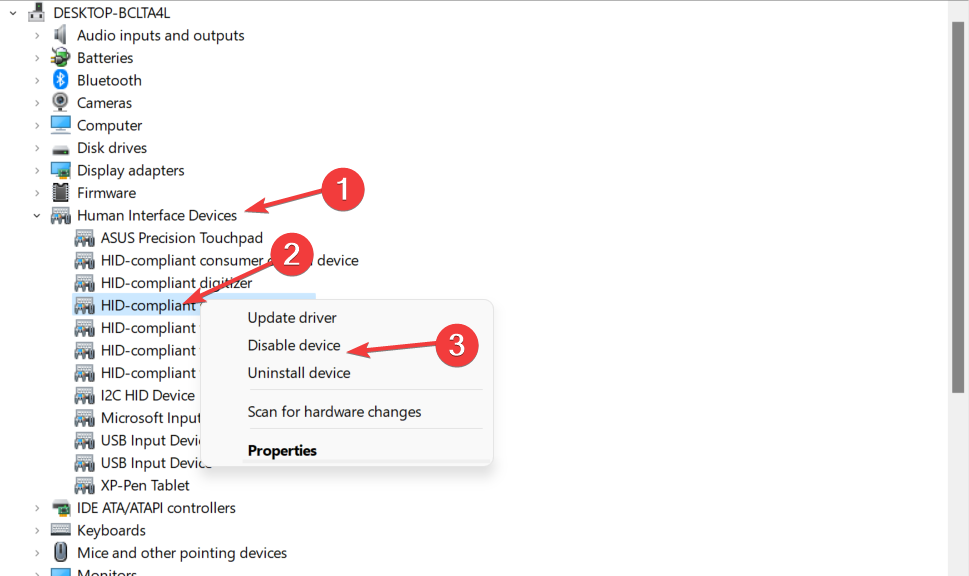
- Ar peles labo pogu noklikšķiniet uz tā vēlreiz un izvēlieties Iespējot ierīci. Tādā veidā tiks novērsta LG Gram 17 skārienekrāna nedarbošanās kļūda.
- Kā atjaunināt universālo skārienekrāna draiveri
- Kā ātri un vienkārši kalibrēt skārienekrānu operētājsistēmā Windows 10
- 5 labākie skārienekrāna klēpjdatori, kuru cena ir mazāka par 300 $ [ceļvedis 2022. gadam]
3. Mainiet enerģijas pārvaldības iestatījumus
- Ar peles labo pogu noklikšķiniet uz Sākt un dodieties uz Ierīču pārvaldnieks.
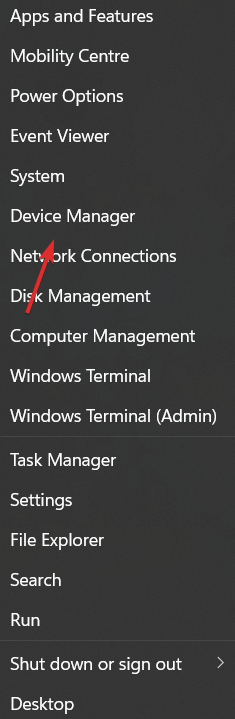
- Šeit izvērsiet Cilvēka saskarnes ierīces un veiciet dubultklikšķi uz Ar HID saderīgs skārienekrāns šoferis. Dodieties uz Enerģijas pārvaldība cilni un pārliecinieties, vai Ļaujiet datoram izslēgt šo ierīci, lai taupītu enerģiju opcija ir izslēgta.

Lai iegūtu papildinformāciju un risinājumus LG Gram 17 skārienekrāna nedarbošanās kļūdai, skatiet mūsu ziņu vietnē kā novērst Windows 11 skārienekrāna problēmas.
Alternatīvi, šeit ir 10 labākie skārienekrāna klēpjdatori, ko iegādāties 2022. gadā ja apsverat iespēju mainīt vai iegādāties jaunu.
Atstājiet mums komentāru zemāk esošajā sadaļā un pastāstiet mums, ko jūs domājat, kā arī to, vai jums ir prātā vairāk risinājumu. Paldies, ka izlasījāt!
 Vai joprojām ir problēmas?Labojiet tos, izmantojot šo rīku:
Vai joprojām ir problēmas?Labojiet tos, izmantojot šo rīku:
- Lejupielādējiet šo datora labošanas rīku vietnē TrustPilot.com novērtēts kā lieliski (lejupielāde sākas šajā lapā).
- Klikšķis Sākt skenēšanu lai atrastu Windows problēmas, kas varētu izraisīt datora problēmas.
- Klikšķis Remontēt visu lai novērstu problēmas ar patentētajām tehnoloģijām (Ekskluzīva atlaide mūsu lasītājiem).
Restoro ir lejupielādējis 0 lasītāji šomēnes.